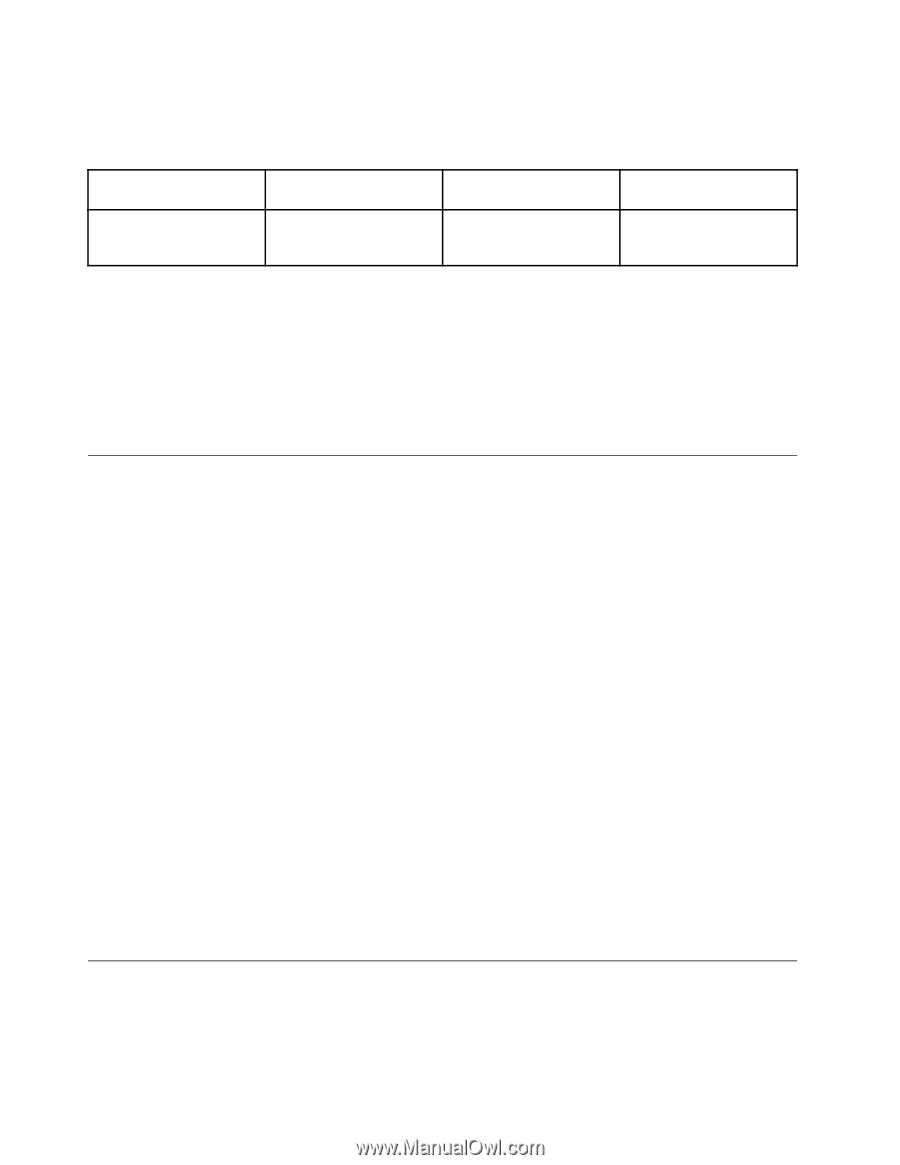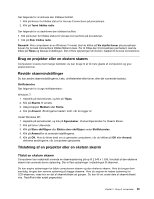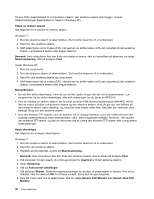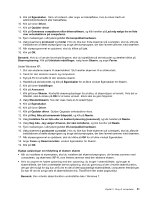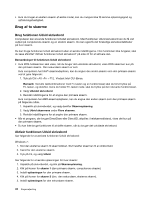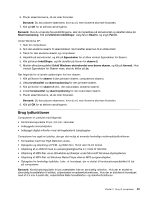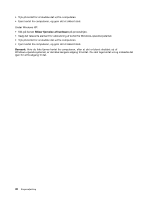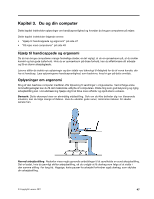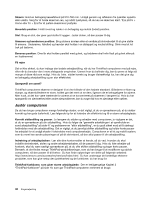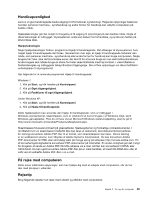Lenovo ThinkPad Edge E325 (Danish) User Guide - Page 60
Brug et indbygget kamera, Brug et flash-kort, Tryk på F5. Vinduet Kommunikationsindstillinger vises.
 |
View all Lenovo ThinkPad Edge E325 manuals
Add to My Manuals
Save this manual to your list of manuals |
Page 60 highlights
Følgende tabel viser, hvilke af lydenhedernes funktioner der kan bruges, når de er tilsluttet jackstikkene på computeren. Tabel 3. Liste over lydfunktioner Hovedsæt med et 3,5 mm 4-polet stik Kombinationsjackstik til lyd Hovedtelefon- og mikrofonfunktioner kan anvendes Almindelig hovedtelefon Hovedtelefonfunktionen kan anvendes Almindelig mikrofon Kan ikke anvendes Konfigurér med henblik på lydoptagelse Gør følgende for at åbne SmartAudio-vinduet for at konfigurere mikrofonen, så lydoptagelsen bliver bedst mulig: Windows 7: Klik på Start ➙ Kontrolpanel ➙ Hardware og lyd ➙ SmartAudio. Vinduet SmartAudio åbnes. Windows XP: Klik på Start ➙ Kontrolpanel ➙ Lyd, tale og lydenheder ➙ SmartAudio. Vinduet SmartAudio åbnes. Brug et indbygget kamera Hvis computeren har indbygget kamera, startes kameraet, når du trykker på F5 for at åbne vinduet Kommunikationsindstillinger, og den grønne kameraaktiveringsindikator tændes automatisk. I vinduet Kommunikationsindstillinger kan du få vist et eksempel på dit videobillede og tage et snapshot af det nuværende billede. Du kan også bruge det indbyggede kamera sammen med andre programmer, der indeholder funktioner som fotografering, videooptagelse og videokonferencer. Hvis du vil bruge det indbyggede kamera sammen med andre programmer, skal du åbne et af programmerne og starte funktionen til fotografering, videooptagelse eller videokonferencer. Derefter starter kameraet automatisk, og den grønne kameraaktiveringsindikator tændes. Der er flere oplysninger om brug af kameraet sammen med et program i den dokumentation, der fulgte med det pågældende program. Hvis du ikke ønsker, at kameraet skal starte automatisk, når du trykker på F5, eller når du bruger et program, skal du trykke på F5 for at åbne vinduet Kommunikationsindstillinger og klikke på knappen Skjul mit kamerabillede for at deaktivere kameraet. Konfigurér kameraindstillinger Du kan konfigurere kameraindstillingerne, så de opfylder dine behov, som f.eks. kvaliteten af video-outputtet. Gør følgende for at konfigurere kameraindstillingerne: 1. Tryk på F5. Vinduet Kommunikationsindstillinger vises. 2. Klik på knappen Administrér indstillinger. Vinduet Communications Utility åbnes. 3. I vinduet Communications Utility kan du konfigurere kameraindstillingerne, så de passer til dine individuelle behov. Brug et flash-kort Computeren har en kortlæserport. Du kan anvende følgende kort: • SD-kort • SDHC-kort 44 Brugervejledning